Möchten Sie Ihren E-Mails mit einer individuellen E-Mail-Signatur eine persönliche Note verleihen?
In dieser Anleitung erfahren Sie, wie Sie Ihre eigene E-Mail-Signatur mit Mailfence einrichten können.
Einrichten einer benutzerdefinierten Signatur
Um eine benutzerdefinierte Signatur einzurichten, öffnen Sie Ihre Einstellungen > Nachrichten > Signaturen.
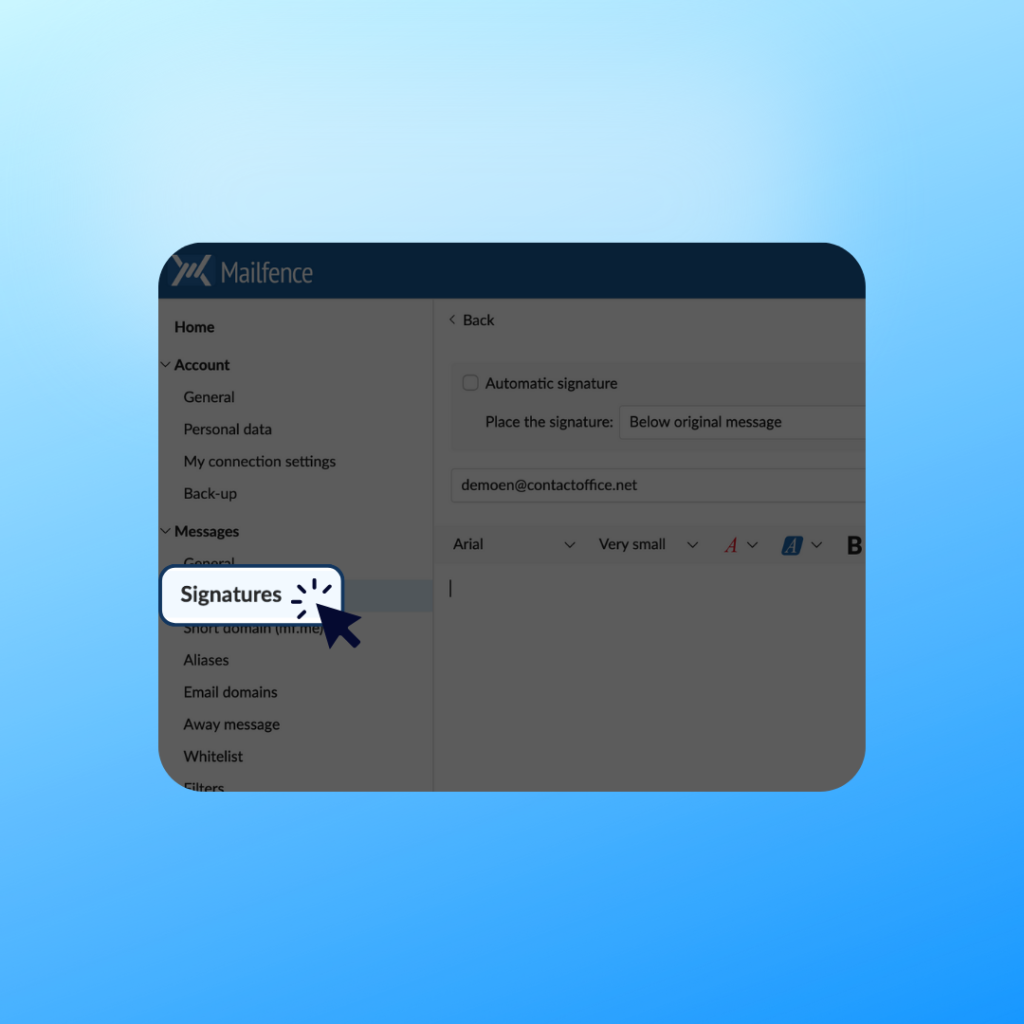
Benutzerdefinierte Signaturen verleihen dem Versand einer E-Mail Persönlichkeit.
Wenn Sie ein Unternehmer sind, lassen sie Ihre E-Mails auch professioneller aussehen.
Um Ihre Signatur auf jede E-Mail anzuwenden, wählen Sie die Option „Automatische Signatur“.
Alternativ können Sie Ihre Signatur auch manuell auf einzelne E-Mails anwenden. Klicken Sie dazu beim Verfassen einer E-Mail auf „Mehr“ > „Am Ende einfügen“ oder „Am Cursor einfügen“.
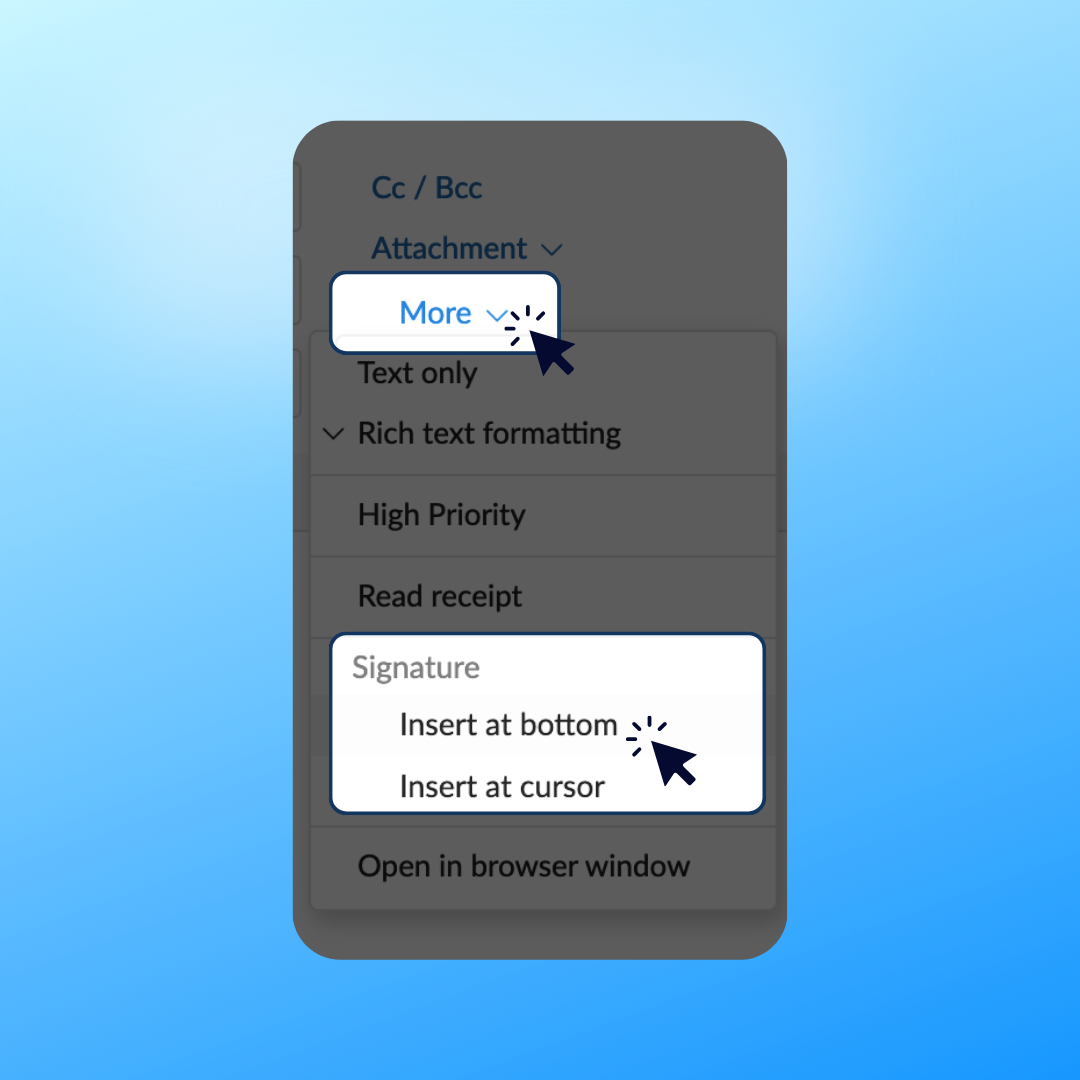
Kann ich mehrere Signaturen einrichten?
Ja!
Mit Mailfence können Sie für jede Ihrer Absenderadressen eine Signatur einrichten.
Wählen Sie einfach die Adresse aus, für die Sie eine Signatur hinzufügen möchten:
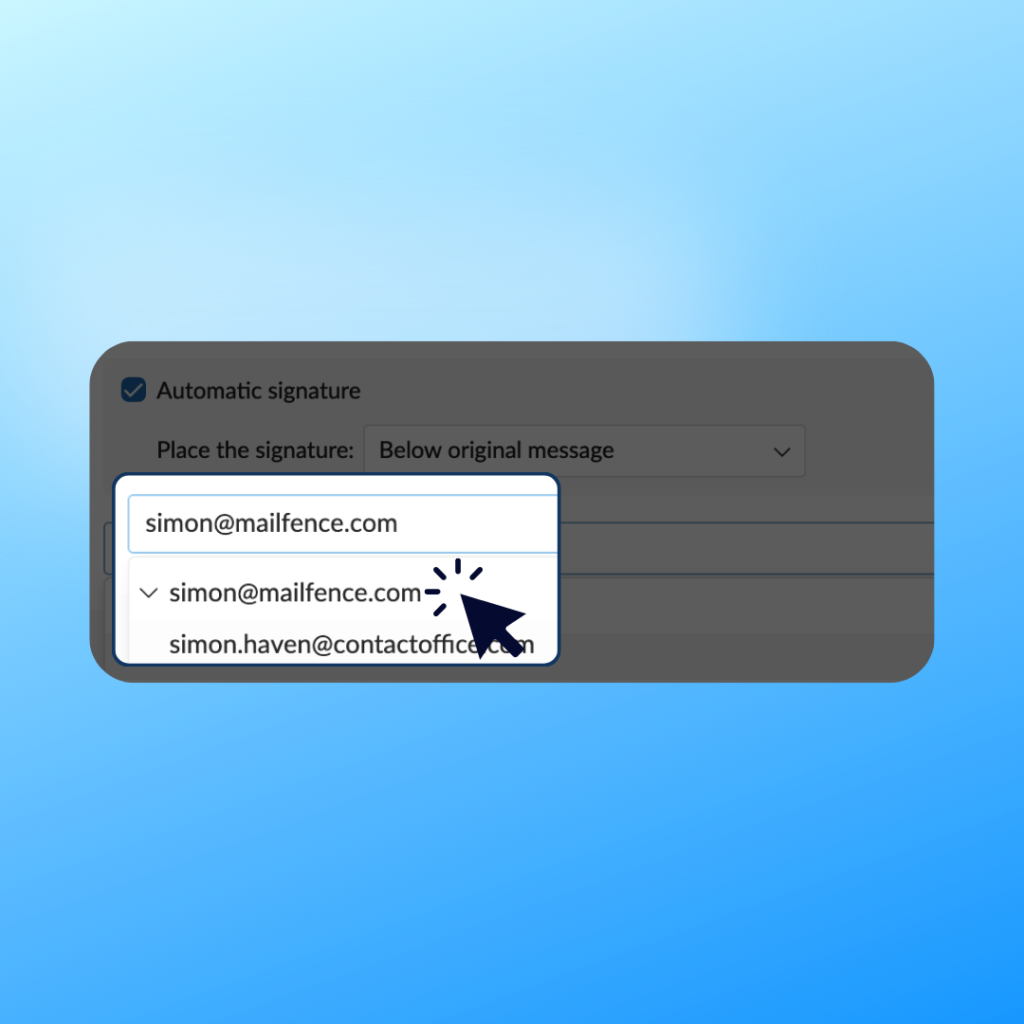
Haben Sie immer noch Probleme beim Einrichten Ihrer individuellen E-Mail-Signatur mit Mailfence? Kontaktieren Sie unseren Support.